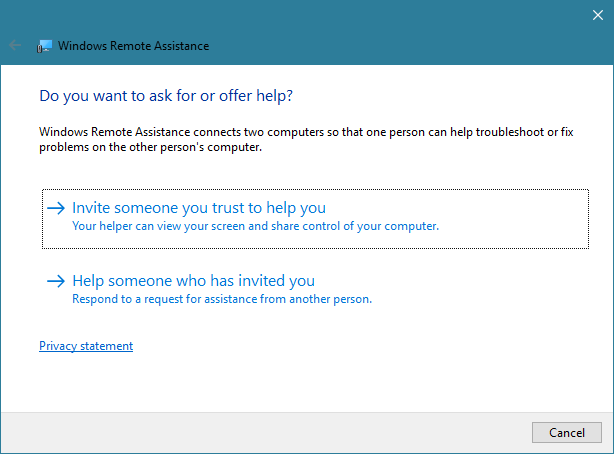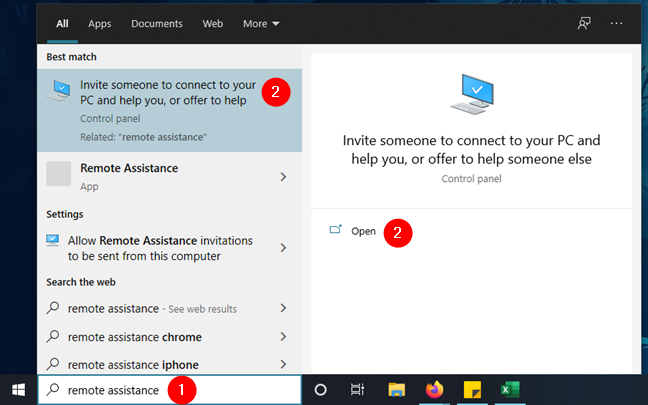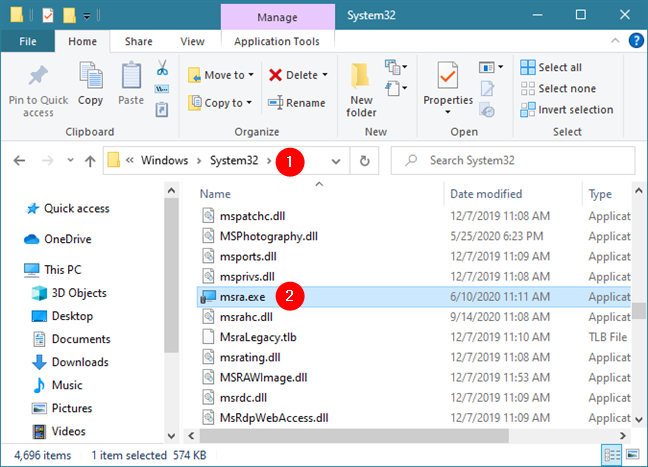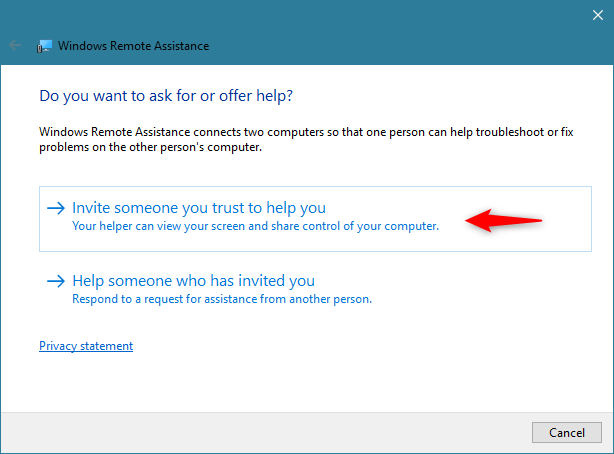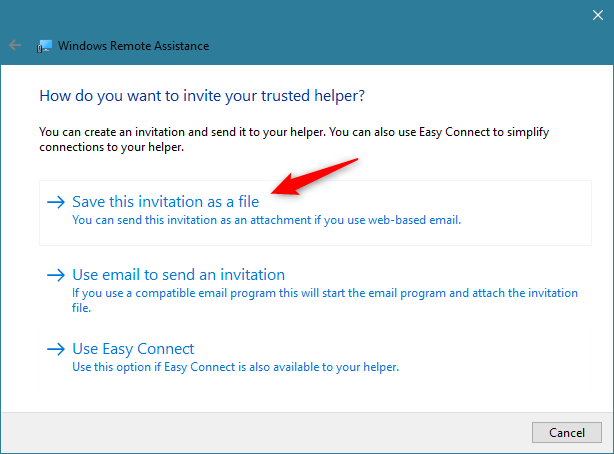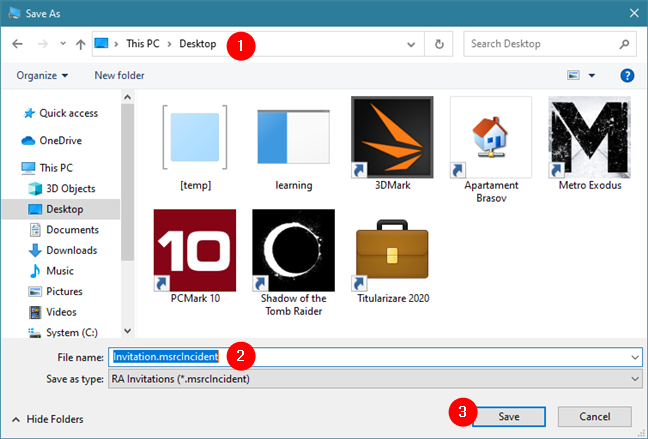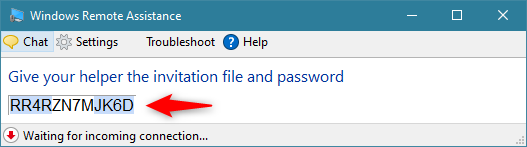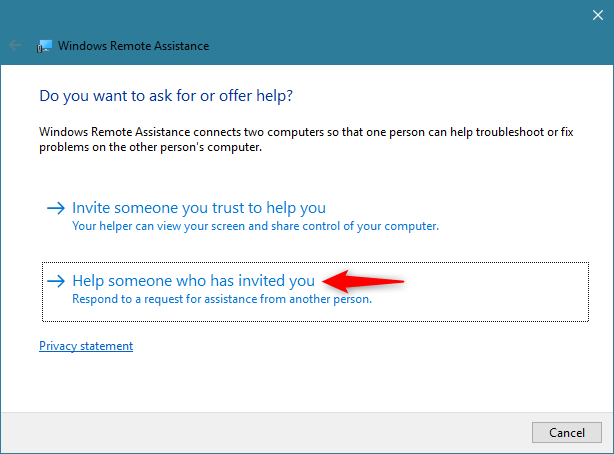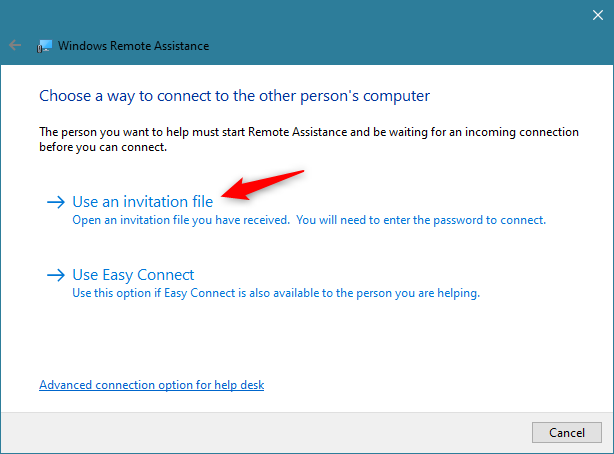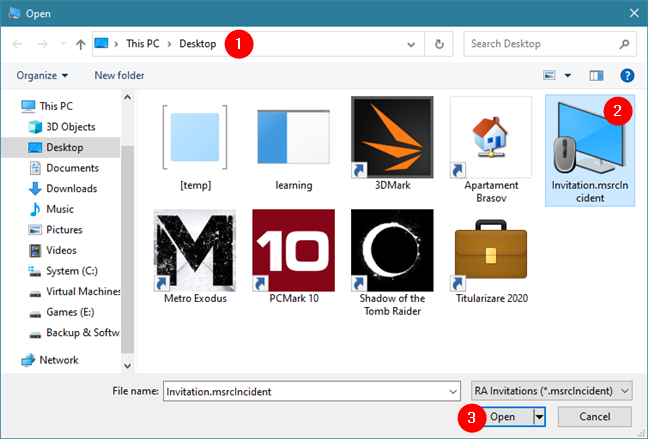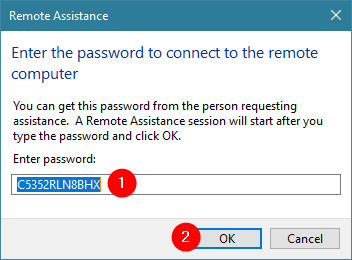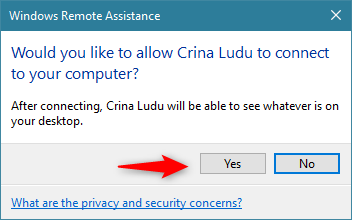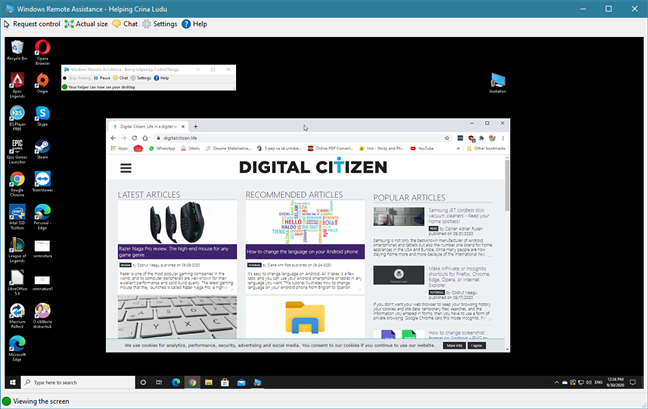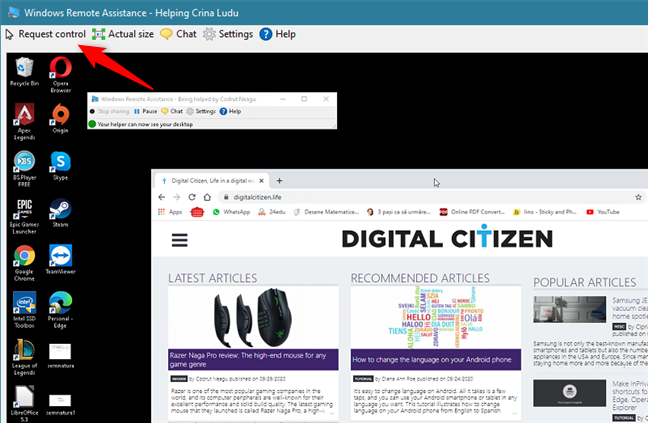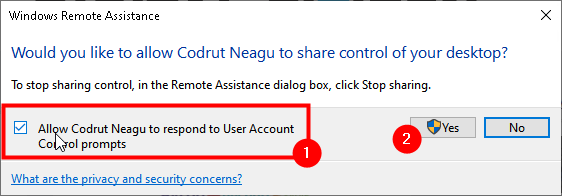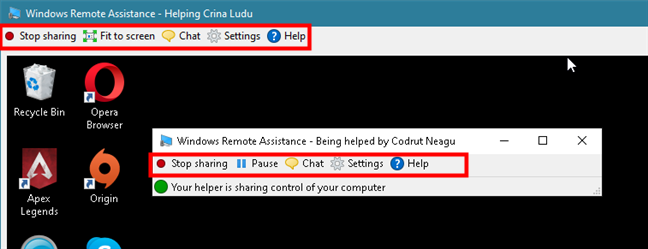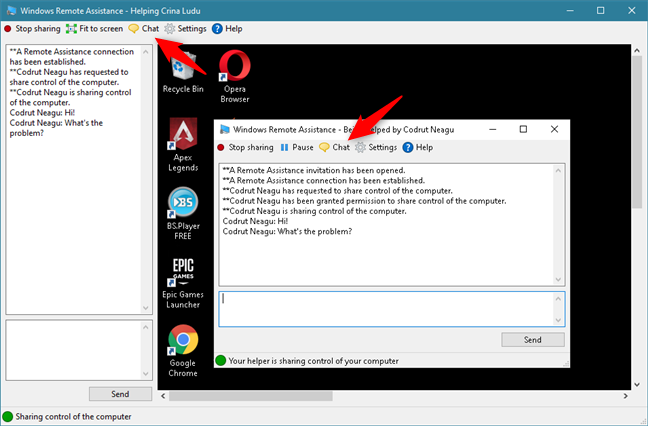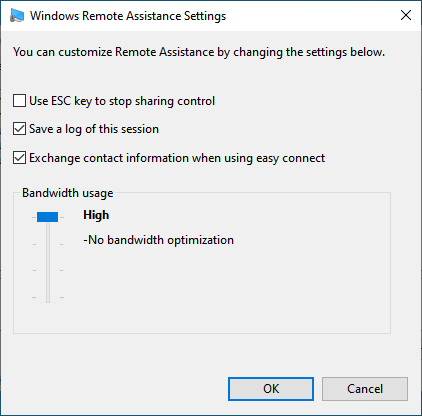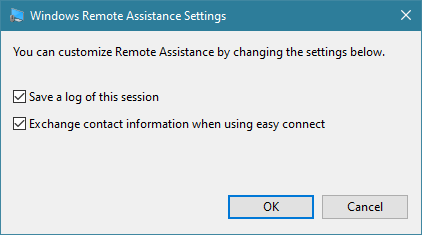Non ci sono molte persone che conoscono Assistenza remota di Windows e come usarlo per fornire supporto tecnico remoto ad altri utenti di Windows 10. Pertanto, in questo tutorial, tratteremo questo strumento in dettaglio. È un'app che funziona senza problemi per sessioni di assistenza rapida e non richiede l'installazione di alcun software di terze parti. Quindi, senza ulteriori indugi, ecco come fornire il supporto remoto di Windows utilizzando l' app di Assistenza remota di Windows integrata:
Contenuti
- Cosa ti serve per poter fornire il supporto remoto di Windows con Assistenza remota di Windows
- Come chiedere aiuto con Assistenza remota di Windows
- Come fornire supporto remoto utilizzando l'app Assistenza remota di Windows
- Come configurare una sessione di supporto remoto stabilita tramite Assistenza remota di Windows
- Utilizzi Assistenza remota di Windows per aiutare gli altri?
Cosa ti serve per poter fornire il supporto remoto di Windows con Assistenza remota di Windows
Assistenza remota di Windows richiede due parti: una che richiede assistenza tramite questo strumento e un'altra che accetta l'invito a fornire supporto remoto. Affinché funzioni, la parte che riceve assistenza deve avere Assistenza remota di Windows abilitata nelle proprietà di sistema del proprio PC Windows 10. Se non sai come farlo, o se vuoi ricontrollare, puoi trovare tutti i dettagli qui: Come abilitare Desktop remoto in Windows 10 (o Windows 7) .
La parte che ha bisogno di aiuto deve richiedere il supporto remoto utilizzando lo strumento Assistenza remota di Windows . Per fare ciò, è necessario inviare un file di assistenza remota di Windows all'assistente.
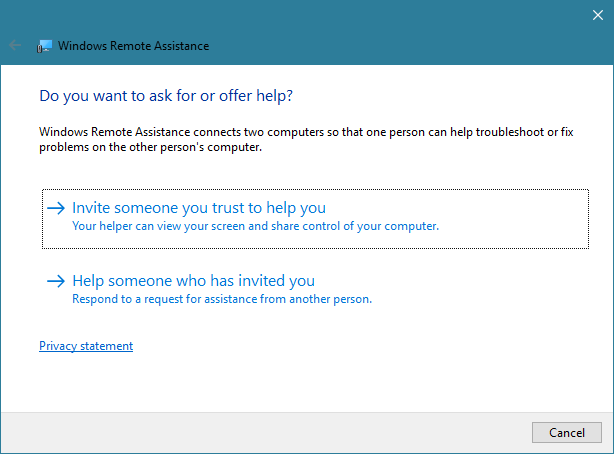
App di Assistenza remota di Windows in Windows 10
Nelle versioni precedenti di Windows 10, puoi anche utilizzare un'opzione chiamata Easy Connect . Tuttavia, da Windows 10 versione 1909 (maggio 2019), non funziona più per stabilire sessioni di assistenza remota di Windows. Questo perché si basava sul Peer Name Resolution Protocol (PNRP) di Microsoft , che è stato rimosso dalle nuove iterazioni di Windows 10. Se non sai quale versione di Windows 10 hai, leggi: Come controllare la versione di Windows 10, la build del sistema operativo, l'edizione o digita .
Infine, dovresti anche sapere che, anche se ti sei precedentemente connesso ad esso, non puoi connetterti a un altro dispositivo Windows 10 utilizzando Assistenza remota di Windows a meno che il suo utente non ti abbia inviato un invito e sia in attesa di una connessione in entrata.
Come chiedere aiuto con Assistenza remota di Windows
Prima di ogni altra cosa, devi aprire Assistenza remota di Windows . In Windows 10, il modo più veloce per farlo è digitare le parole "assistenza remota Windows" nella casella di ricerca dalla barra delle applicazioni. Quindi, fai clic o tocca il risultato della ricerca "Invita qualcuno a connettersi al tuo PC e aiutarti o offri di aiutare qualcun altro" .
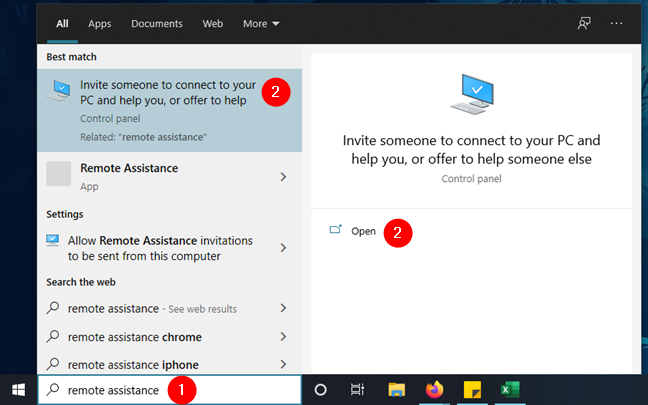
Alla ricerca di assistenza remota
Un altro modo per avviare Assistenza remota di Windows consiste nell'eseguire il file msra.exe , che si trova nella cartella "C:WindowsSystem32" .
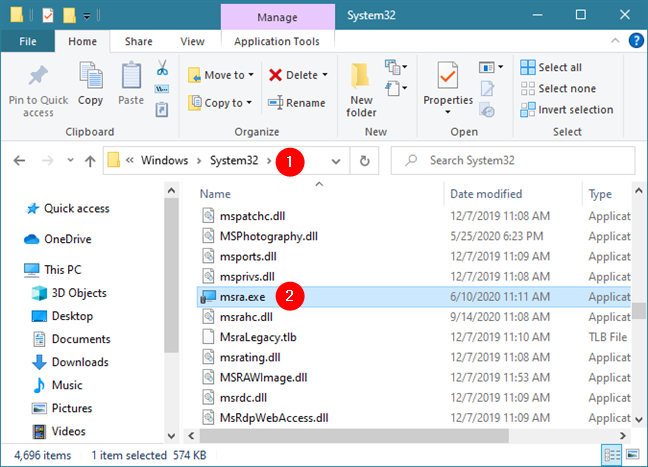
Il file msra.exe di Windows 10
Dopo aver aperto Assistenza remota di Windows , fai clic o tocca "Invita qualcuno ad aiutarti".
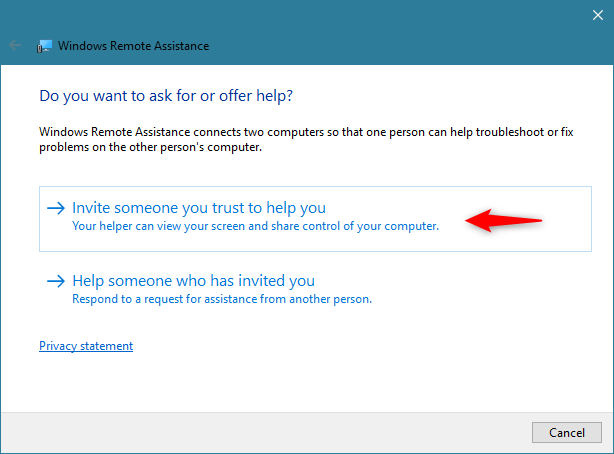
Assistenza remota Windows: invita qualcuno ad aiutarti
Seleziona "Salva questo invito come file" per entrare in contatto con la persona che ti aiuterà. Come accennato in precedenza, sebbene presente, il metodo Easy Connect non funziona. Inoltre, durante il test dell'app Assistenza remota di Windows , abbiamo scoperto che anche l' opzione "Usa e-mail per inviare un invito" non funziona, anche se l'abbiamo provata con le app di Windows 10 Mail e Microsoft Outlook .
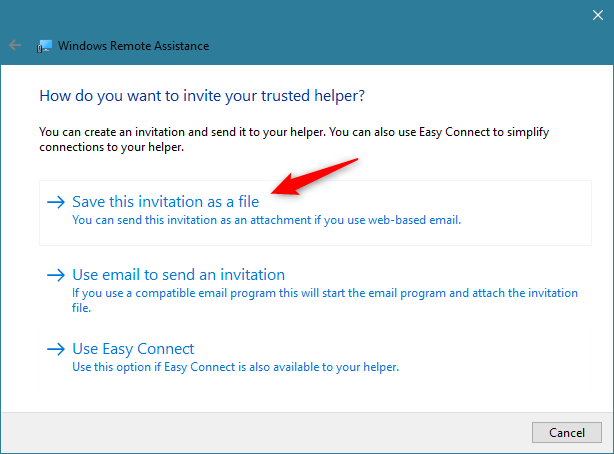
Assistenza remota Windows: salva questo invito come file
Quando scegli di inviare un invito al supporto remoto di Windows, assicurati che l'altra persona lo riceva e lo sappia. L'invito viene archiviato come file con estensione ".msrcIncident" , che viene aperto solo da Assistenza remota Windows . Salvalo da qualche parte sul tuo PC, come sul desktop, per esempio.
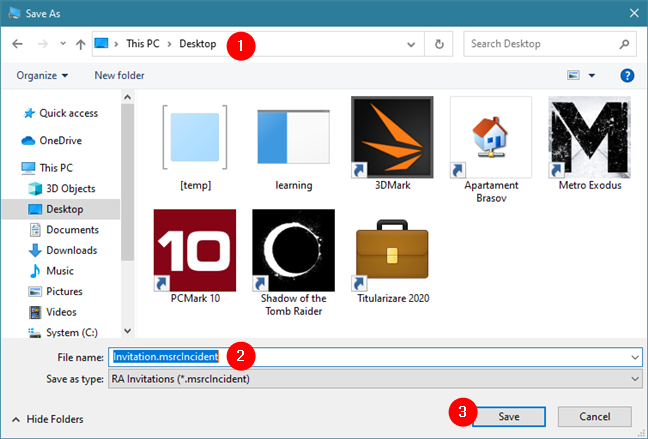
Un file di Assistenza remota di Windows ha l'estensione del file msrcIncident
Una volta salvato l'invito al supporto remoto, Assistenza remota di Windows mostra una password lunga e inizia ad attendere la connessione in entrata. Usa la tua posta elettronica, un'app di messaggistica o qualsiasi altro mezzo per inviare il file di invito che hai salvato in precedenza e la password mostrata dall'app alla persona che sta per connettersi al tuo PC Windows 10 per aiutarti.
A meno che non riceva entrambi questi elementi, non è possibile stabilire la connessione di assistenza remota.
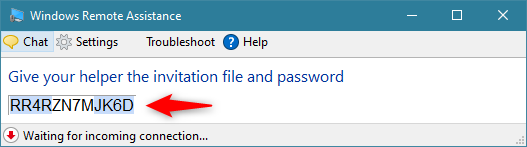
La password generata da Assistenza remota di Windows
Come fornire supporto remoto utilizzando l'app Assistenza remota di Windows
Avvia Assistenza remota di Windows come ti abbiamo mostrato nella sezione precedente di questo tutorial. Quindi, seleziona "Aiuta qualcuno che ti ha invitato".
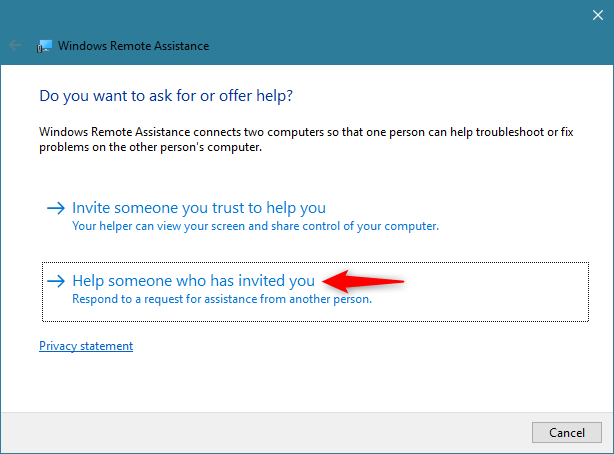
Utilizzo di Assistenza remota di Windows per aiutare qualcuno che ti ha invitato
Ora devi scegliere il metodo di connessione. Se hai ricevuto un invito, scaricalo sul tuo computer, quindi fai clic o tocca "Utilizza un file di invito".
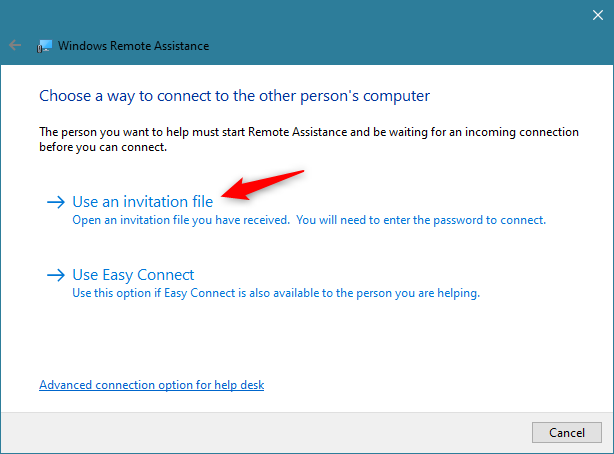
Scegliere di utilizzare un file di invito in Assistenza remota di Windows
Sfoglia il tuo PC e seleziona il file di assistenza remota di Windows. Quindi, fai clic o tocca Apri .
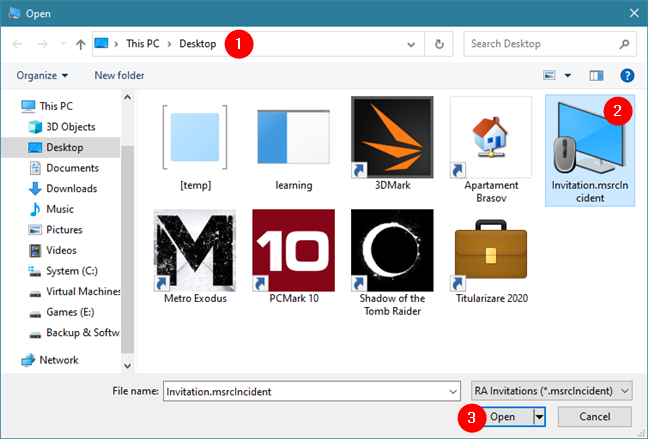
Seleziona e apri un file di Assistenza remota di Windows
Quindi, Assistenza remota di Windows avvia la connessione di supporto remoto. Una volta trovato l'altro computer o dispositivo Windows 10 e la connessione è pronta, ti viene richiesta la password. Digita la password di connessione che hai ricevuto dall'interlocutore e premi OK .
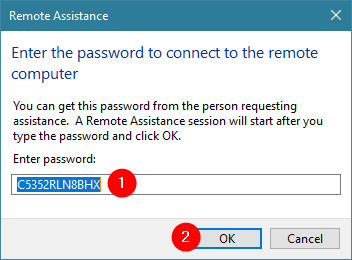
Immissione della password per la connessione di Assistenza remota di Windows
Al partecipante remoto verrà chiesto di approvare la connessione. Dovrai attendere che l'utente sul PC remoto accetti la connessione remota in entrata.
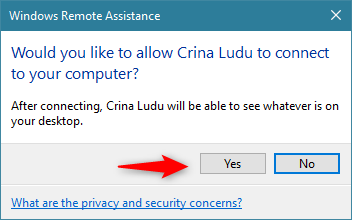
Consentire all'altra parte di offrirti supporto remoto
Quindi, il tuo PC Windows 10 si connette al dispositivo remoto tramite Assistenza remota di Windows e puoi vedere il suo desktop.
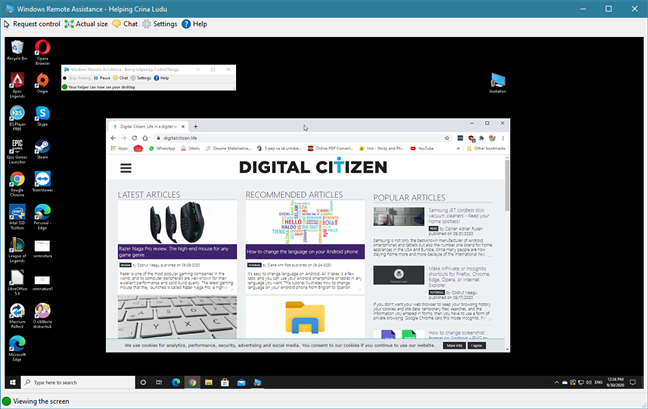
Assistenza remota Windows ha stabilito la connessione
Per assumere il controllo e utilizzare il mouse e la tastiera sul computer remoto, è necessario prima premere il pulsante Richiedi controllo e attendere l'approvazione dell'altra parte.
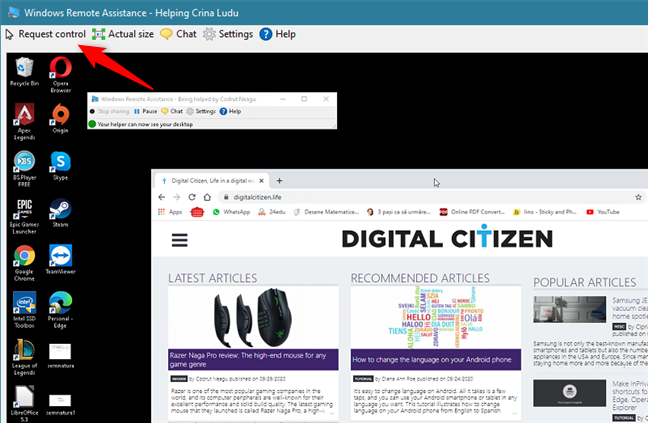
Richiedi il controllo dall'altra parte in Assistenza remota di Windows
Una buona raccomandazione è che la parte remota selezioni la casella "Consenti... di rispondere alle richieste di controllo dell'account utente " , soprattutto se devi installare applicazioni o configurare aspetti importanti del sistema operativo.
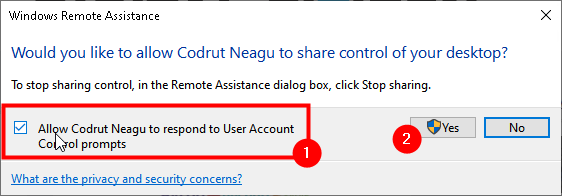
Consenti all'altra parte di rispondere alle richieste di controllo dell'account utente
Come configurare una sessione di supporto remoto stabilita tramite Assistenza remota di Windows
Nella parte superiore della finestra di Assistenza remota di Windows è presente una barra degli strumenti con diversi pulsanti. Il loro numero varia a seconda della parte coinvolta. Ad esempio, Richiedi controllo e Dimensioni effettive/Adatta allo schermo sono disponibili solo per il computer che fornisce assistenza, mentre entrambe le parti possono scegliere di Interrompi condivisione .
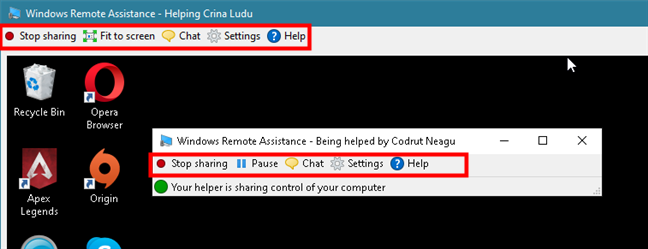
Pulsanti disponibili in Assistenza remota di Windows
Sia l'host che gli utenti remoti di Windows 10 possono accedere alla funzionalità di chat integrata e utilizzarla per comunicare.
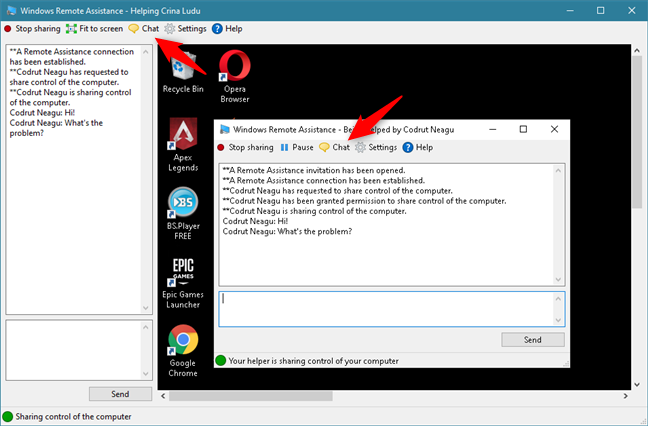
Utilizzo della funzione Chat da Assistenza remota di Windows
Sul computer che riceve assistenza, puoi utilizzare le Impostazioni per configurare il modo in cui viene utilizzata la larghezza di banda. Se la connessione è scarsa, prova a spostare il dispositivo di scorrimento dell'utilizzo della larghezza di banda su Basso .
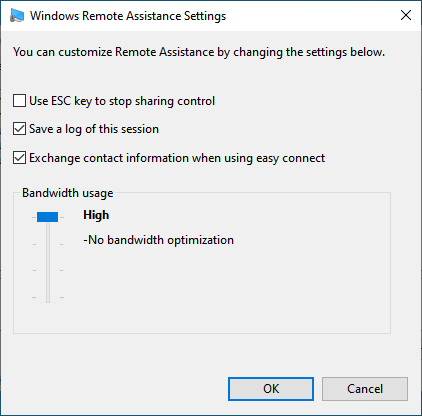
Impostazioni di Assistenza remota di Windows disponibili per l'utente che riceve supporto
Sfortunatamente, il computer che fornisce assistenza remota non può configurare l'ottimizzazione dell'utilizzo della larghezza di banda. Ha solo due opzioni disponibili: "Salva un registro di questa sessione" e "Scambia le informazioni di contatto quando usi Easy Connect".
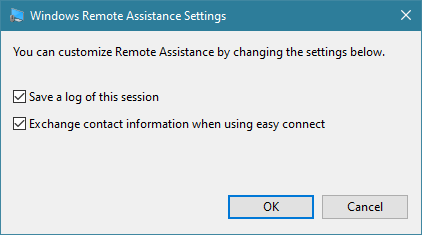
Assistenza remota Windows disponibile per l'utente che fornisce supporto remoto
Le altre opzioni che puoi avere nel menu Assistenza remota di Windows sono una Guida e un pulsante Risoluzione dei problemi . La guida è autoesplicativa ed è disponibile per entrambe le parti, indipendentemente dal fatto che una connessione sia in esecuzione: apre il browser Web predefinito e cerca le informazioni della guida su Assistenza remota di Windows nei siti Web di Microsoft. La risoluzione dei problemi è disponibile solo sul PC Windows 10 che richiede il supporto remoto. Premendo il pulsante Risoluzione dei problemi viene avviata una procedura guidata che può aiutare a identificare il problema e risolverlo.
Utilizzi Assistenza remota di Windows per aiutare gli altri?
Abbiamo utilizzato Assistenza remota di Windows su un paio di diversi PC Windows 10 e ha sempre funzionato bene. Sebbene sembri che Microsoft non spenda alcuno sforzo per modernizzarlo, a nostro avviso, Assistenza remota di Windows è ancora un'alternativa decente ad alcune note soluzioni di supporto del desktop remoto, come TeamViewer o UltraVNC. Il suo unico aspetto negativo è che funziona solo per i sistemi operativi Windows. Hai mai utilizzato Assistenza remota di Windows per aiutare altre persone?